Questa sezione consente di configurare cluster di Edge. È inoltre possibile visualizzare gli hub VPN cloud esistenti.
- Nel servizio SD-WAN del portale dell'azienda, passare a e quindi in Destinazioni SD-WAN (SD-WAN Destinations) espandere Cluster e hub (Clusters and Hubs).
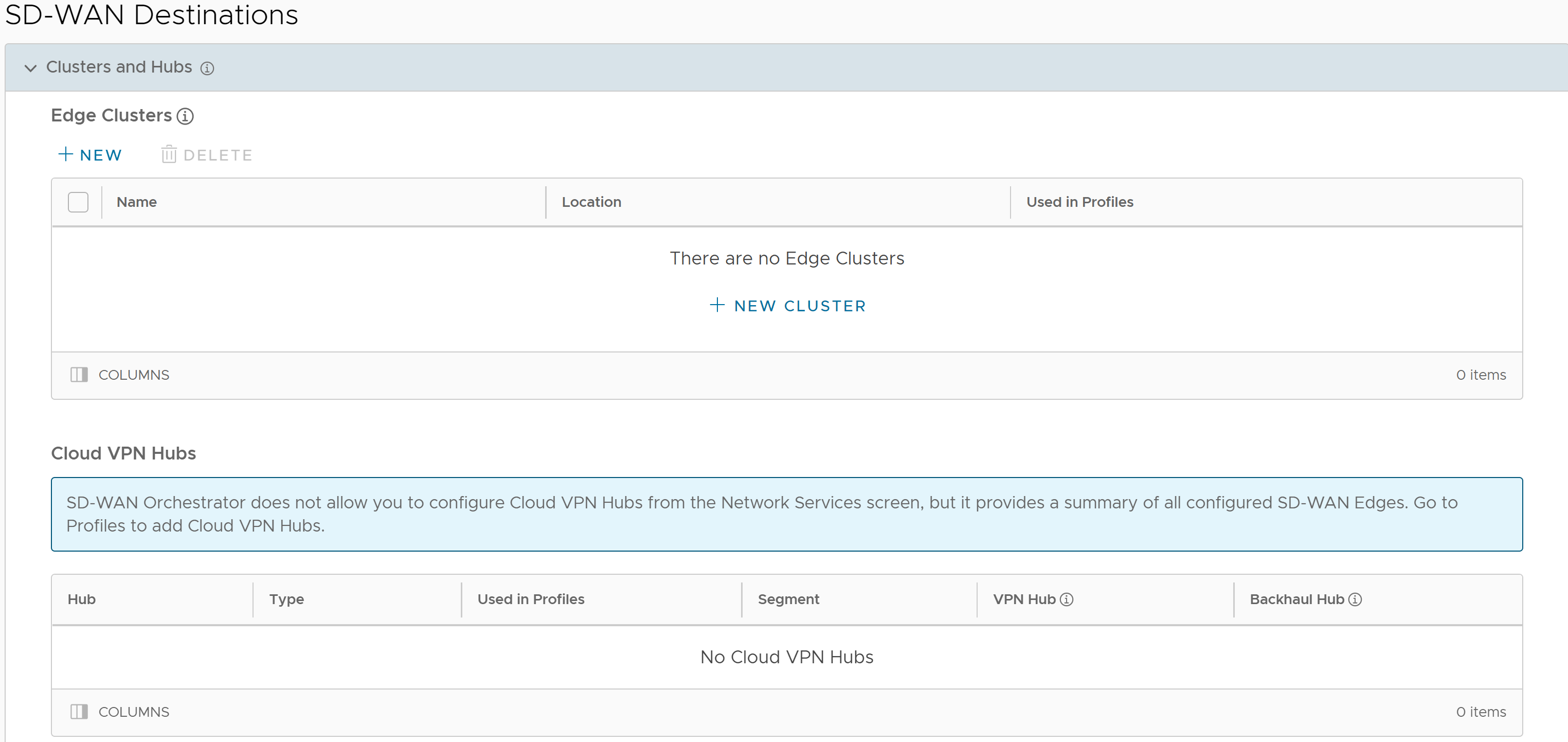
- Nell'area Cluster Edge (Edge Clusters) fare clic su Nuovo (New) o su Nuovo cluster (New Cluster).
Nota: L'opzione Nuovo cluster (New Cluster) viene visualizzata solo quando non sono presenti elementi nella tabella.
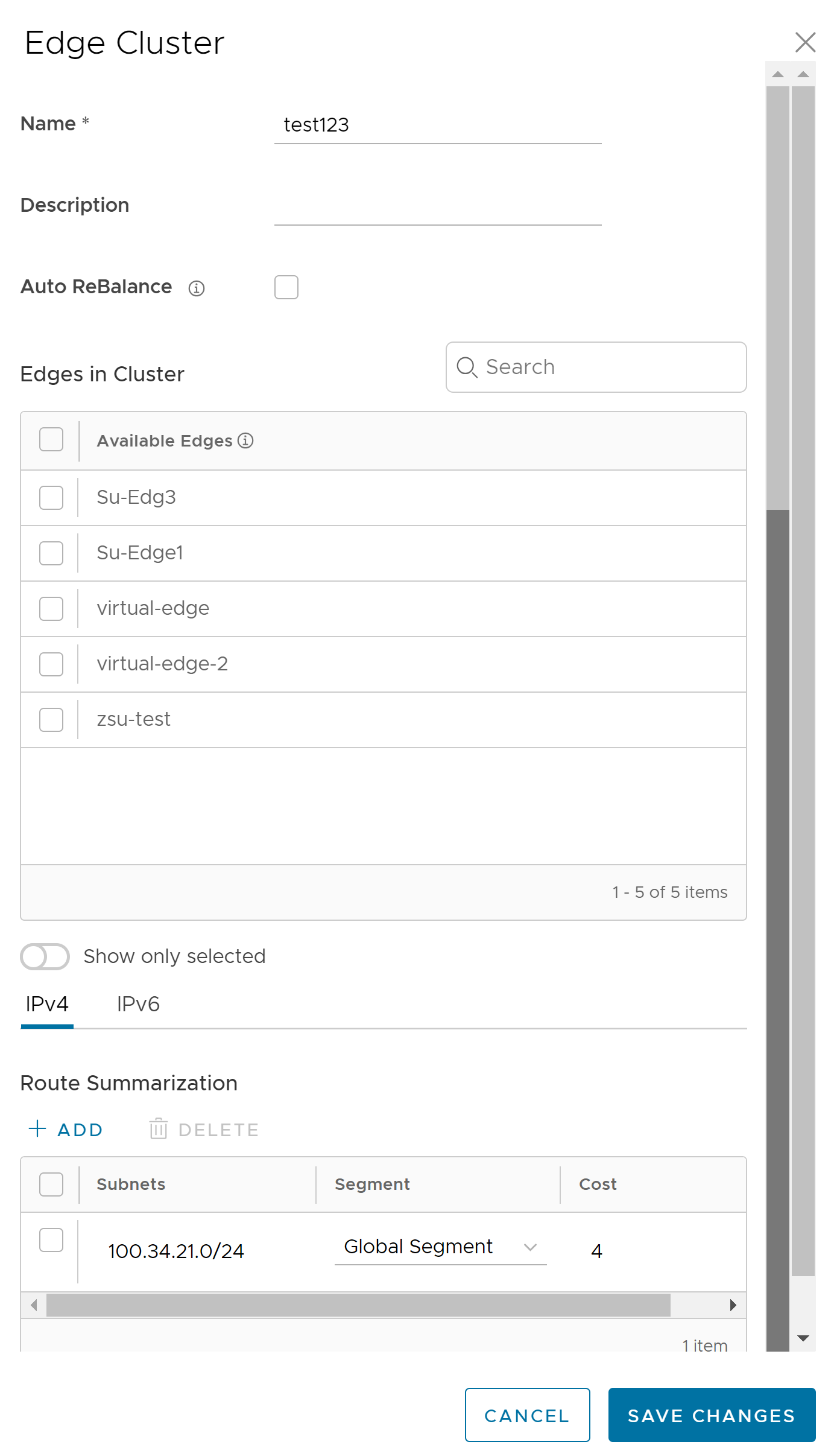
- Sono disponibili le opzioni di configurazione seguenti:
Opzione Descrizione Nome (Name) Immettere il nome del cluster di Edge. Descrizione (Description) Immettere la descrizione per il cluster di Edge. Questo campo è facoltativo. Ribilanciamento automatico (Auto ReBalance) Selezionare la casella di controllo, se necessario. Nota: Se questa casella di controllo è selezionata, quando un singolo Edge in un cluster di hub supera un punteggio del cluster pari a 70, viene eseguito il ribilanciamento degli Edge spoke alla velocità di un Edge spoke al minuto finché il punteggio del cluster non viene ridotto a un valore inferiore a 70. Quando un Edge spoke viene riassegnato a un hub diverso, i tunnel della VPN dell'Edge spoke vengono disconnessi e potrebbero verificarsi fino a 6-10 secondi di inattività. Se tutti gli hub di un cluster hanno un punteggio del cluster superiore a 70, non viene eseguito alcun ribilanciamento. Per ulteriori informazioni, vedere Come funziona il clustering Edge.Edge nel cluster (Edges in Cluster) Visualizza gli Edge disponibili. Selezionare gli Edge che devono essere spostati nel cluster di Edge. Per ulteriori informazioni, vedere Informazioni sul clustering Edge. Mostra solo selezionati (Show only selected) Utilizzare questo interruttore per visualizzare solo gli Edge selezionati. Summarization della route (Route Summarization) È possibile configurare la summarization delle route sia per IPv4 sia per IPv6. Fare clic su Aggiungi (Add) e quindi configurare Subnet (Subnets), Segmento (Segment) e Costo (Cost). Per ulteriori informazioni, vedere Summarization route.
- Fare clic su Salva modifiche (Save Changes).
- Di seguito sono elencate le altre opzioni disponibili nell'area Cluster Edge (Edge Clusters):
Opzione Descrizione Elimina (Delete) Selezionare un elemento e fare clic su questa opzione per eliminarlo. Colonne (Columns) Fare clic e selezionare le colonne da visualizzare o nascondere nella pagina. Nota: Fare clic sull'icona delle informazioni nella parte superiore della tabella Cluster Edge (Edge Clusters) per visualizzare il diagramma concettuale. - Nell'area Hub VPN cloud (Cloud VPN Hubs) sono visualizzati tutti i VMware SD-WAN Edge configurati.
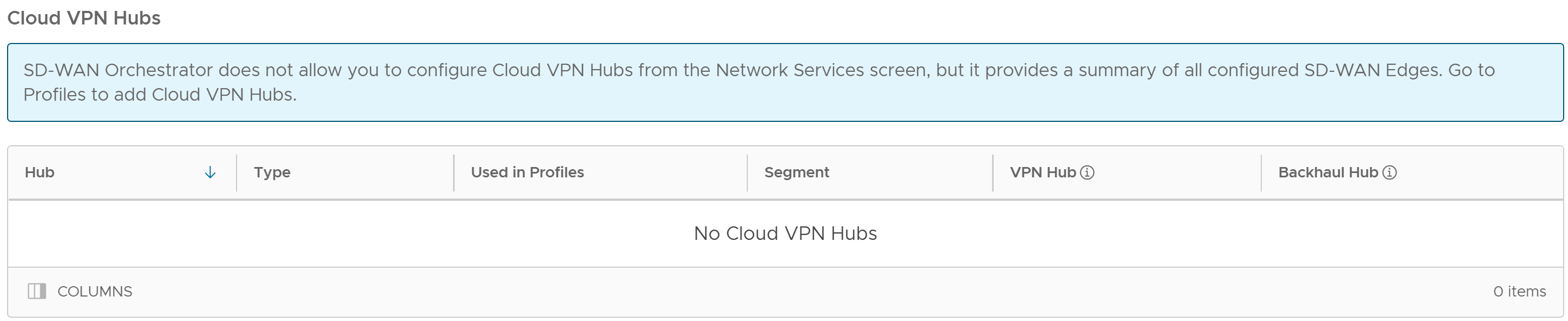
- Per aggiungere un nuovo hub VPN cloud, passare a . Per ulteriori informazioni, vedere Configurazione della VPN cloud per i profili.
Per informazioni su Hub o Cluster Interconnect, vedere Hub o Cluster Interconnect.